
Quand les choses deviennent trop chaudes : comprendre et résoudre la surchauffe du téléphone Samsung

Votre téléphone Samsung surchauffe-t-il ? Ne vous inquiétez pas. Des milliers de personnes dans le monde utilisent des smartphones Samsung car la société est réputée sur le marché des smartphones. Cependant, certains utilisateurs de Samsung se plaignent de la surchauffe du Samsung Galaxy.
Une surchauffe du téléphone peut être un problème préoccupant pour l’utilisateur. Lorsqu’un téléphone surchauffe, il peut soudainement s’éteindre ou cesser de fonctionner. Si vous avez un téléphone Samsung qui surchauffe, cet article est fait pour vous. Nous allons vous montrer les meilleures façons de refroidir un téléphone Samsung.
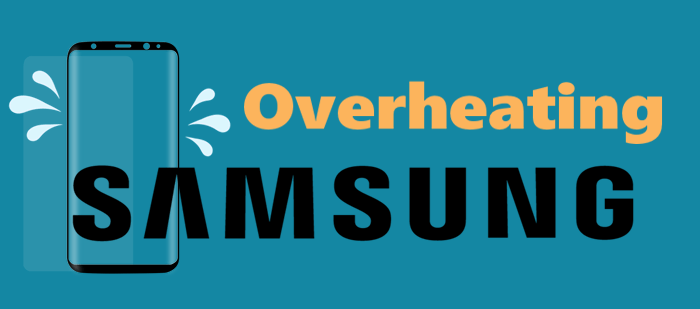
Tous les téléphones, pas seulement les téléphones Samsung, ont une certaine plage de température où ils ont tendance à fonctionner de manière optimale. Votre smartphone peut chauffer pendant la charge, mais cela n’affectera pas son fonctionnement ou sa durée de vie. Cependant, les smartphones peuvent chauffer pendant un certain temps pour diverses raisons. Par conséquent, lorsque votre appareil surchauffe, vous devez prendre des précautions pour l’arrêter.
Voici les raisons pour lesquelles votre téléphone Samsung peut surchauffer :
Même si les appareils les plus récents sont conçus pour résister à toutes les situations et à différentes plages de température, ils ne sont pas à l'abri de la surchauffe. Si vous utilisez votre smartphone depuis longtemps, il est normal qu’un peu de chaleur soit produite.
Connaître les raisons de l’échauffement de votre téléphone et prendre les précautions nécessaires est obligatoire pour tout utilisateur de smartphone. Reconnaître tout signe plus tôt aidera à éviter que le problème ne s’aggrave.
Pour en savoir plus :
Top 5 des logiciels de récupération de données Huawei en 2023
Comment réparer l’écran bleu de la mort d’un téléphone Android ?
La surchauffe du téléphone Samsung peut être une énorme préoccupation, mais cela ne signifie pas que vous devez vous débarrasser de votre appareil. En fait, vous pouvez facilement résoudre le problème par vous-même. Voici quelques solutions de surchauffe de Samsung.
Lorsque votre téléphone surchauffe, votre première étape consiste à arrêter toutes vos activités téléphoniques. Commencez par fermer toutes les applications en cours d’exécution et assurez-vous que celles qui s’exécutent en arrière-plan sont également fermées.
Si vous laissez certaines applications s’exécuter en arrière-plan, cela peut entraîner une surchauffe de votre appareil. Si vous pouvez identifier ces applications, vous pouvez les arrêter en limitant l’utilisation des données en arrière-plan.
Voici comment procéder :
Étape 1. Dirigez-vous vers Paramètres sur votre appareil et passez à Connexions.
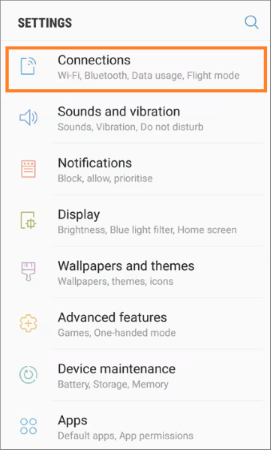
Étape 2. Ensuite, cliquez sur Utilisation des données et Utilisation des données Wi-Fi/cellulaires.

Étape 3. Choisissez l’application et désactivez l’option Autoriser l’utilisation des données en arrière-plan .
Cela empêchera l’application particulière de se rafraîchir en arrière-plan.
En outre, vous pouvez empêcher toute application inutilisée de fonctionner en arrière-plan en vous rendant dans Paramètres et Entretien de la batterie et de l’appareil. À partir de là, passez à Batterie , puis Limites d’utilisation en arrière-plan, puis activez l’option Mettre en veille les applications inutilisées. Pour arrêter l’application, cliquez sur Applications de veille profonde , puis sur l’icône + .
Les paramètres d’optimisation rapide permettent d’améliorer le fonctionnement de votre téléphone Samsung. Ils peuvent détecter et vous avertir des applications qui consomment beaucoup d’énergie de la batterie, ce qui permet de garder votre téléphone Samsung au frais. De plus, cette fonctionnalité peut supprimer les fichiers que vous n'utilisez pas et arrêter les applications en arrière-plan.
Voici comment refroidir un téléphone Samsung en l'optimisant :
Étape 1. Cliquez sur l'option Entretien de la batterie et de l'appareil dans les paramètres de l'appareil.

Étape 2. Ensuite, cliquez sur Optimiser maintenant. Une fois cela fait, choisissez Terminé pour terminer le processus.
Si vous avez réglé votre appareil sur la luminosité maximale et que vous diffusez ou jouez à des jeux, il risque de surchauffer. Assurez-vous donc de baisser la luminosité de l'écran à un niveau que vous pouvez utiliser confortablement.
Les appareils Samsung qui se chargent plus rapidement peuvent surchauffer pendant la charge. Pour éviter le problème, vous devez déconnecter votre téléphone une fois qu’il est complètement chargé et éviter de l’utiliser pendant qu’il est en charge. Cela empêchera le téléphone de surchauffer.
Cependant, certains téléphones surchauffent lors de la charge en raison de problèmes matériels, et vous devrez peut-être le vérifier pour vous assurer que tout fonctionne correctement. De plus, vous pouvez tester le câble à l’aide d’autres appareils ; S’il surchauffe, cela signifie que le câble est à l’origine de l’échauffement.
Étape 1. Ouvrez l’application Paramètres , accédez à l’option Entretien de la batterie et de l’appareil, puis appuyez sur l’onglet Batterie .
Étape 2. Cliquez sur l’onglet Batterie , puis sur le paramètre Plus de batterie.
Étape 3. Désactivez l’option de charge rapide et la charge super rapide, ainsi que la charge sans fil rapide.

Étape 4. Définissez la vitesse de traitement sur Optimisé. Même si les paramètres Élevé ou Maximum pousseront l'appareil à effectuer la tâche intensive du processeur, ils entraîneront une chaleur excessive, ce qui épuisera la batterie plus rapidement.
Votre téléphone Samsung chauffe-t-il de manière inattendue ? Un bogue du système ou de l’application peut en être la cause. Mettez l’appareil en mode sans échec et vérifiez si les problèmes sont résolus.
Voici les étapes à suivre pour démarrer votre téléphone en toute sécurité.
Étape 1. Éteignez l’appareil Samsung et appuyez sur la touche d’alimentation pour l’allumer.
Étape 2. Maintenez le bouton de réduction du volume enfoncé si vous voyez le logo Samsung.
Étape 3. Cliquez sur le mode sans échec et l’appareil entrera en mode sans échec.
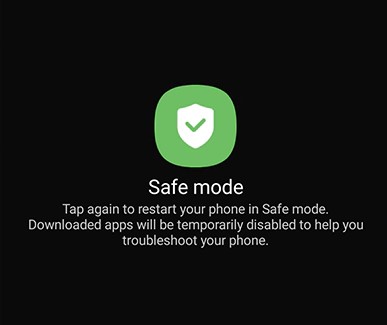
L’octroi de nombreuses autorisations aux applications peut entraîner une surchauffe de votre appareil. Un bogue spécifique, particulièrement observé dans les téléphones Google Pixel et l'application Messages, peut faire fonctionner les applications sans que vous le sachiez, car il est lié à d'autres applications.
Voici les étapes à suivre pour supprimer les autorisations des applications :
Étape 1. Accédez à l'application Paramètres de votre appareil et choisissez l'option Applications . À partir de là, appuyez sur l’onglet Plus en haut.
Étape 2. Cliquez sur Gestionnaire d’autorisations, puis choisissez les applications auxquelles vous souhaitez refuser les autorisations.
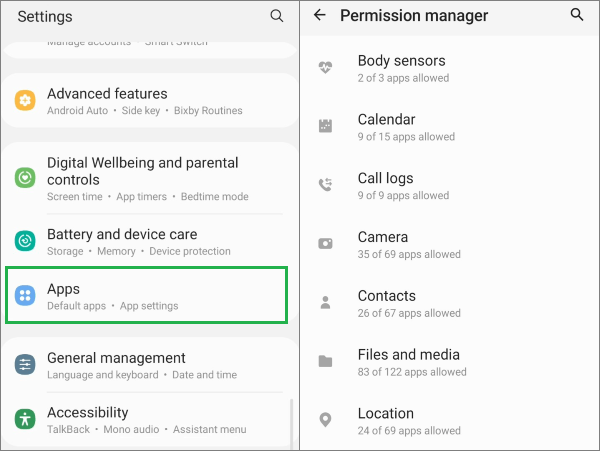
Étape 3. Appuyez sur Ne pas autoriser pour désactiver l'autorisation de l'application.
Tout comme l’entretien de routine comme les mises au point ou les vidanges d’huile pour les véhicules, les mises à jour de l’appareil aident à maintenir les performances optimales de vos smartphones Samsung. Ces mises à jour améliorent l’expérience utilisateur et renforcent la sécurité des appareils en résolvant des problèmes mineurs qui auraient pu être négligés auparavant. Si vous vous demandez pourquoi votre téléphone Samsung affiche un avertissement de surchauffe, une solution potentielle pourrait être une simple mise à niveau logicielle.
Suivez les étapes décrites ci-dessous pour mettre à jour l’appareil :
Étape 1. Choisissez Mise à jour logicielle dans le menu Paramètres et cliquez sur l’option Télécharger .

Étape 2. Appuyez ensuite sur le bouton Installer pour installer le nouveau logiciel.
Si la solution mentionnée précédemment ne parvient pas à résoudre le problème de surchauffe de votre téléphone Samsung, vous pouvez envisager la réinitialisation d’usine comme dernière option. N'oubliez pas de sauvegarder votre téléphone Samsung avant de le réinitialiser pour assurer la sécurité de vos données importantes.
Voici comment réinitialiser votre téléphone et résoudre l'avertissement de surchauffe de Samsung :
Étape 1. Dirigez-vous vers Paramètres, puis cliquez sur Sauvegarder et réinitialiser.
Étape 2. Choisissez Réinitialisation des données d’usine et cliquez sur Réinitialiser l’appareil.

Étape 3. Entrez maintenant le code d’accès de l’écran de verrouillage pour continuer.
Le problème de surchauffe de l’appareil Samsung peut être le résultat d’un problème logiciel. Dans ce cas, vous devez utiliser Android Repair (Windows), qui résout tous les problèmes Android en un clic.
Cet outil résout divers problèmes, notamment le plantage de l’application et les écrans noirs. Android Repair (Windows) est une application conviviale avec un taux de réussite élevé. De plus, il prend en charge la plupart des modèles Samsung.
Caractéristiques clés
Suivez l’étape ci-dessous pour résoudre les problèmes de surchauffe Samsung à l’aide d’Android Repair (Windows) :
01Commencez par installer Android Repair (Windows) sur l’ordinateur. Ensuite, prenez votre câble USB de charge et reliez l’appareil Samsung au même ordinateur. Lancez l’application et choisissez le module Réparation du système dans Boîte à outils de la page principale.
02Choisissez l’option Android , puis appuyez sur l’icône Démarrer .

03Dans la section d'informations de l'appareil, sélectionnez le modèle, la marque, le pays et l'opérateur de votre appareil. Ensuite, confirmez et appuyez sur Suivant. Entrez 000000 dans l’espace prévu à cet effet pour accepter le processus sur le point de se produire, car il effacera toutes vos données.

04Avant de commencer à réparer l’appareil, démarrez-le en mode téléchargement. Une fois cela fait, appuyez sur Suivant et attendez que le micrologiciel se télécharge. Une fois le processus de téléchargement terminé, le téléphone commencera à se réparer. Attendez que le processus se termine.

Articles plus pertinents :
Comment récupérer des données sans débogage USB lorsque l’écran Android ne répond pas ?
Comment récupérer des photos supprimées dans un téléphone Redmi ? (6 Façons Disponibles)
En suivant ce guide, vous pouvez résoudre et résoudre en toute confiance le problème de surchauffe qui peut survenir avec n’importe quel téléphone Samsung. Les méthodes mentionnées ci-dessus sont votre meilleure aide chaque fois que vous rencontrez des problèmes de surchauffe sur votre appareil Samsung.
Cependant, nous vous recommandons d’utiliser la réparation Android (Windows) pour réparer l’appareil Samsung à son état normal.
Articles connexes :
Comment récupérer les données d’un Samsung Galaxy S/Note cassé ou mort ?
2 façons de récupérer des messages texte supprimés à partir d’une carte SIM Android
Comment récupérer des messages texte supprimés (SMS) du combiné LG ?
4 façons de récupérer les journaux d’appels supprimés sur Samsung
Comment récupérer le journal des appels supprimé sur Android ? 4 façons de réparer
Comment récupérer des messages texte d’un téléphone cassé sans effort ? (Intelligent)

 Récupération Android
Récupération Android
 Quand les choses deviennent trop chaudes : comprendre et résoudre la surchauffe du téléphone Samsung
Quand les choses deviennent trop chaudes : comprendre et résoudre la surchauffe du téléphone Samsung